Apple은 올해 7월 WWDC 2024에서 Apple Intelligence라는 AI 기반 기능을 발표했습니다. 이러한 Apple Intelligence 기능은 iOS 18, iPadOS 18 및 macOS 15 Sequoia 업데이트를 실행하는 일부 기기에 출시됩니다. macOS 15.1 Developer Beta를 통해 개선된 Siri, 메시지 및 메일 요약, 방해를 줄이는 AI 집중 모드, 쓰기 도구를 사용해 볼 수 있었습니다. Mac에서 AI 기반 기능을 최대한 활용하는 데 도움이 되는 이러한 새로운 쓰기 도구를 자세히 살펴보았습니다.
macOS의 쓰기 도구는 무엇인가
Writing Tools는 Apple Intelligence 기반 옵션을 제공하여 글쓰기를 개선하는 데 도움이 됩니다. Apple은 이러한 도구를 macOS 깊숙이 통합하여 설정 앱에서 구성할 수 있도록 합니다. Mail, Messages, Google Chrome 및 Notion과 같은 타사 앱과 같은 다양한 앱에서 Writing Tools를 사용할 수 있습니다.
쓰기 도구는 기기 내 Apple Intelligence 기능입니다. 즉, 작성한 텍스트는 기기를 떠나지 않습니다. 제안 및 텍스트 생성의 전체 프로세스는 최상의 개인 정보 보호를 제공하기 위해 Mac에서 이루어집니다.
2024년 8월 기준으로 이러한 쓰기 도구가 일반적으로 제공하는 내용은 다음과 같습니다.
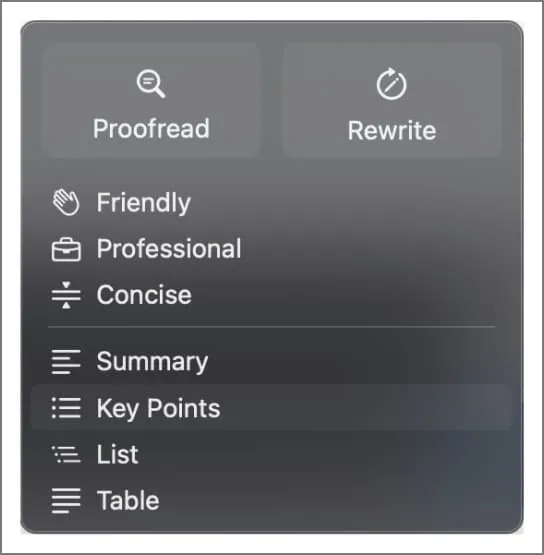
- 교정 : 이 도구는 문법, 구두점, 철자 오류를 검사하여 글이 오류 없이 작성되도록 수정을 제공합니다.
- 다시 쓰기 : 문장을 다시 표현하거나 개선하기 위해 다시 쓰기 도구는 텍스트를 더 명확하고 매력적으로 만들기 위한 제안을 제공합니다.
- 간결함 : 문장을 짧고 간단하게 만들어 더 직접적으로 표현하는 데 도움이 됩니다.
- 톤 조정 : 친근함이나 전문성 등 다양한 톤으로 텍스트를 다시 작성할 수 있습니다.
- 요약 : 이 기능은 선택한 텍스트를 요약하므로 긴 문단을 요약하는 데 적합합니다.
- 주요 요점 : 텍스트에서 주요 요점을 추출하여 필수 정보를 강조하는 데 도움이 됩니다.
- 목록이나 표로 변환 : 텍스트를 목록이나 표 형식으로 쉽게 변환하여 보다 체계적이고 읽기 쉽게 만들 수 있습니다.
Mac에서 AI 쓰기 도구를 사용하는 방법
새로운 쓰기 도구에 액세스하려면 Apple Intelligence를 지원하는 기기에서 macOS 15.1(현재 베타)을 실행해야 합니다. 또한 M1 칩 이상이 장착된 Mac이 필요합니다. 다음 단계를 따르세요.
1. 텍스트 선택 : 모든 앱이나 브라우저에서 작업하려는 텍스트를 강조 표시합니다. 2. 쓰기 도구 액세스 : 강조 표시된 텍스트를 마우스 오른쪽 버튼으로 클릭(또는 트랙패드 사용)하면 새 옵션인 ‘쓰기 도구’가 표시됩니다. 클릭하면 위에 언급된 옵션을 볼 수 있습니다.
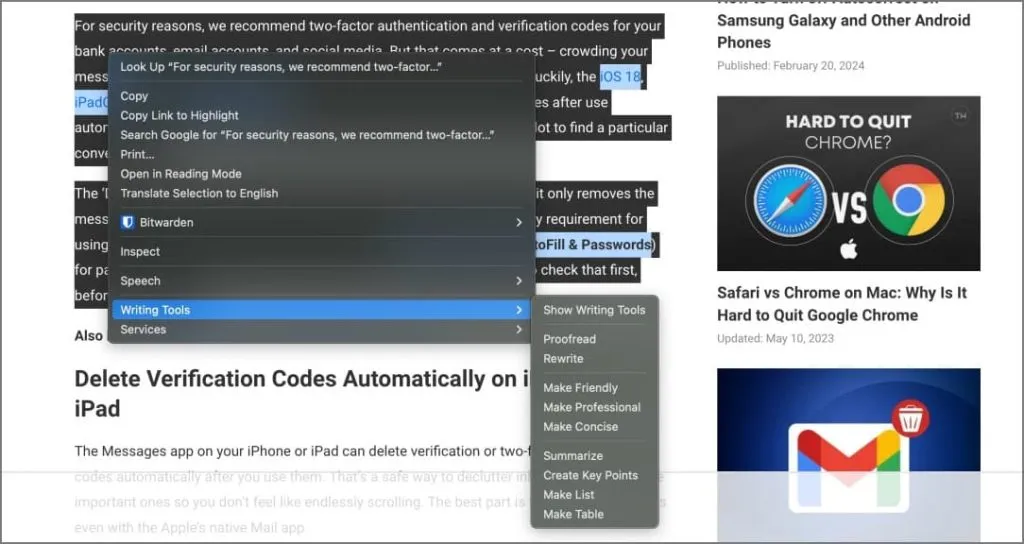
3. 바꾸기 또는 복사: 다시 쓰기나 요약과 같은 도구를 선택하면 선택한 텍스트가 있는 팝업 창이 나타납니다.
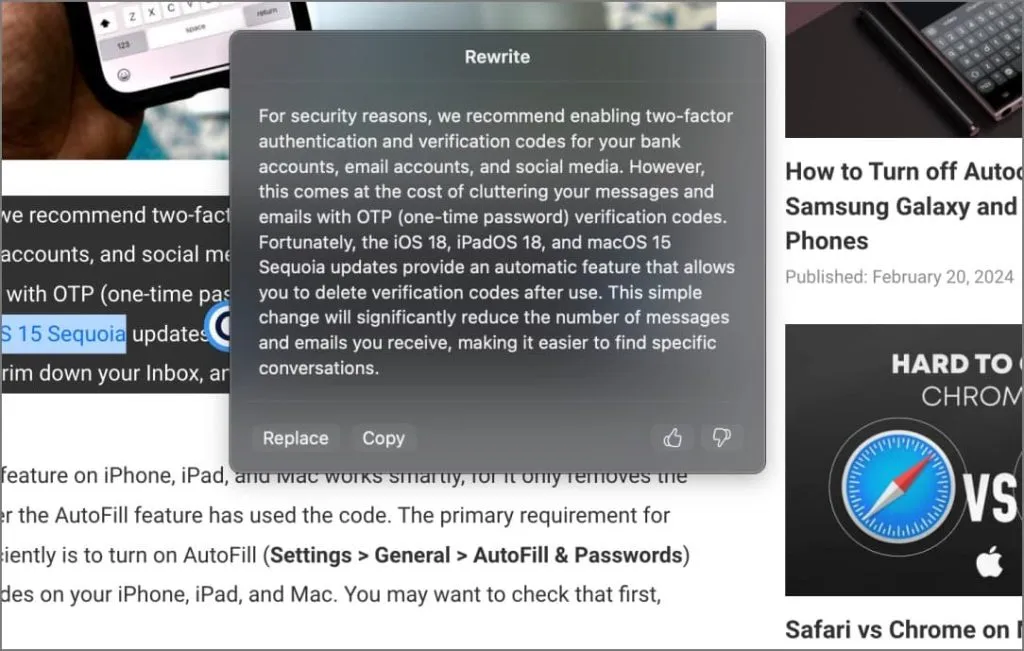
현재 Writing Tools에는 텍스트를 개선하는 옵션만 포함되어 있습니다. 즉석에서 텍스트를 생성하는 ChatGPT 통합과 같은 몇 가지 기능은 2024년 8월 Sequoia 베타에서 아직 사용할 수 없습니다.
이러한 쓰기 도구를 어떻게 사용할 수 있습니까?
이런 쓰기 도구의 배열은 엄청나게 유용합니다. 정보를 정리하고 게시물과 문서를 초안하는 데 도움이 됩니다. 예를 들어, 제가 조사할 때 전체 뉴스 기사나 기사의 텍스트를 선택하여 요약하거나 핵심 요점을 빠르게 추출합니다. 시간이 부족할 때 필요한 정보를 파악하는 데 도움이 됩니다. 또한 요약을 별도의 문서에 복사하여 나중에 참조하고 더 자세히 조사할 수 있습니다.
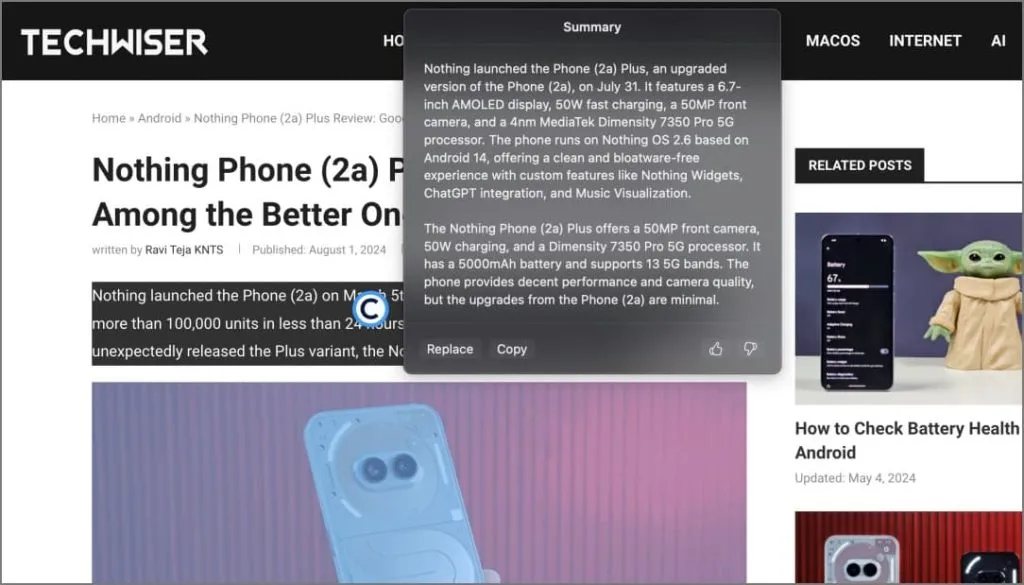
가끔은 이메일이나 신청서를 더 잘 쓸 수 있었을 것 같다고 느낄 때가 있습니다. 글쎄요, 저는 종종 그런 경험을 했기 때문에 클럽에 가입하세요. 이 쓰기 도구는 기사 내에서 더 나은 흐름과 일관성을 보장하기 위한 유용한 제안을 제공합니다. 즉, 필요할 때마다 문장을 더 정교하게 만들거나 더 짧게 만들 수 있습니다. 그런 다음 간결함과 교정 도구를 사용하여 사운드를 더 좋게 만들 수 있습니다.
이러한 도구는 정기적인 커뮤니케이션에도 도움이 됩니다. 예를 들어, 메시지 앱을 사용하거나 Discord에서 메시지를 보낼 때 이러한 도구는 오타를 수정하고 공유하고 싶은 내용에 대한 텍스트가 정확한지 확인하는 데 도움이 되었습니다. 때로는 온라인 레시피를 복사하면 재료 목록이 합쳐져 단락 형식으로 표시됩니다. 그러면 읽기 어렵습니다. 이러한 쓰기 도구는 재료를 쉽게 읽고 레시피를 따르는 데 도움이 되었습니다.
ChatGPT 또는 Gemini에 대한 성과는 어떻습니까?
ChatGPT와 Google Gemini와 같은 인기 있는 인공지능 기반 챗봇은 Apple Intelligence의 쓰기 도구와 같은 쓰기 도구와 프롬프트를 제공합니다.
Apple Intelligence의 Writing Tools의 주요 장점은 쉽게 접근할 수 있다는 것입니다. Mac에서 브라우저를 열 필요 없이 마우스 오른쪽 버튼 메뉴가 있는 모든 화면에서 사용할 수 있습니다. 가장 큰 장점은 인터넷 연결이 필요한 AI 챗봇과 달리 오프라인에서도 작동한다는 것입니다. 이 프로세스는 기기에서 진행되므로 이러한 Writing Tools는 입력하고 저장하는 모든 텍스트가 비공개로 유지되도록 합니다.
하지만 이러한 도구가 문법을 수정하는 데는 좋지만, 맹목적으로 의존하는 것은 권장하지 않습니다. 텍스트를 다시 쓰거나 간결하게 만들고 싶을 때 고급 기능을 사용하면 제대로 작동하지 않을 수 있기 때문입니다. 때로는 유용한 결과를 제공하지만, 때로는 더 효과적일 수 있다고 생각합니다. 쓰기 도구를 사용하면 제공하는 작업에 제한이 있습니다. 반면 AI 챗봇을 사용하면 원하는 것을 지정하고 여러 결과를 요청하여 최상의 결과를 선택할 수도 있습니다.
간단히 말해, 쓰기 도구는 빠른 접근에 유용하지만 ChatGPT와 Google Gemini는 보다 고급 또는 사용자 지정 작업에 더 나은 선택입니다.
답글 남기기